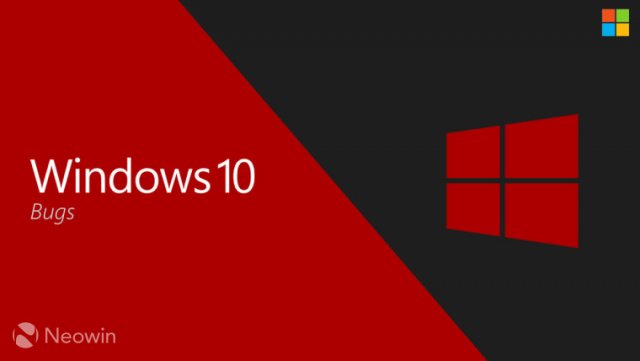Некоторые пользователи Windows 10, установившие последнее обновление KB5021233 от 13 декабря, столкнулись с проблемой, из-за которой их компьютеры перестали загружаться. Microsoft официально признала ошибку и опубликовала инструкцию по её устранению.
В компании пояснили, что проблема возникает из-за разницы между версиями файла hidparse.sys, которые находятся в папках Windows/system32 и Windows/system32/drivers на диске, где установлена операционная система. Это приводит к сбою проверки подписи, поэтому пользователи видят синий экран во время загрузки компьютера. К счастью, данную ошибку можно решить без переустановки операционной системы. Сначала нужно попасть в режим восстановления Windows (это произойдёт автоматически после того, как компьютер не сможет нормально загрузиться несколько раз). В этом режиме необходимо выполнить следующие действия:
- Нажать «Устранение неполадок», затем «Запустить средства восстановления, устранения неполадок и диагностики».
- Выбрать «Дополнительные параметры», затем «Командная строка». Это перезапустит компьютер в режиме командной строки.
- Ввести команду:
xcopy C:windowssystem32drivershidparse.sys C:windowssystem32hidparse.sys
Это скопирует целевой файл из одной папки в другую, чтобы в двух местах была одинаковая версия файла. Если Windows установлена на другом диске, нужно изменить букву диска. - Ввести exit и нажать Enter, чтобы закрыть окно командной строки и перезагрузить компьютер.
- Нажать «Продолжить» — компьютер должен загрузиться в привычном режиме.
Возможно, для кого-то такая процедура может показаться сложной, если он никогда не делал ничего подобного. Но есть и другой вариант решения проблемы — нужно загрузиться с флешки или другого носителя, после чего выполнить копирование файла hidparse.sys из одной папки в другую. Microsoft должна исправить эту проблему в предстоящем обновлении, но это, вероятно, произойдет только в следующем месяце.
- Стандартные курсоры в Windows надоели — нашла 15 альтернатив. Рассказываю, как их установить
- Windows 7 мертва. Как стала лучшей и почему осталась такой до сих пор
- 10 приложений, которые нужно сразу установить на новый компьютер
- Эта скрытая опция Windows ощутимо ускоряет компьютер. Даже очень старый
- Как изменить значок пустой и полной корзины в Windows. Хоть на мемы
По каждому второму вторнику месяца, обычно выпускаются последние обновления для Windows, иногда они также могут вызывать проблемы. Microsoft сообщает, что последнее декабрьское обновление KB5021233 — обновление для Windows 10 22H2, 21H2 и 21H1 выдает синий экран смерти (или BSOD) с кодом ошибки «0xc000021a» на некоторых системах из-за несоответствия между HIDPARSE системные файлы (hidparse.sys) в двух разных системных каталогах.
Microsoft объясняет:
Техническое примечание: после установки KB5021233 может быть несоответствие между версиями файлов hidparse.sys в c:/windows/system32 и c:/windows/system32/drivers (при условии, что Windows установлена на ваш диск C:), что может привести к возникновению подписи проверка на сбой при очистке.
Чтобы устранить проблему, Microsoft предоставила подробные инструкции:
Обходной путь: чтобы устранить эту проблему на устройствах, вам потребуется использовать среду восстановления Windows (WinRE), выполнив следующие действия:
- Вам нужно будет войти в среду восстановления Windows. Если ваше устройство не запустилось автоматически в WinRE, см. Точки входа в WinRE.
- Выберите Устранение неполадок.
- Выберите «Запустите средства восстановления, устранения неполадок и диагностики«.
- Выберите «Расширенные опции«.
- Выберите «Командная строка» и дождитесь перезагрузки устройства, если это необходимо.
- Ваше устройство должно перезагрузиться в окне командной строки. Возможно, вам потребуется войти в систему с помощью пароля, прежде чем вы попадете в окно командной строки.
- Выполните следующую команду (Важно: Если Windows не установлена в C:windows, вам нужно будет изменить команду для вашей среды): xcopy C:windowssystem32drivershidparse.sys C:windows\system32hidparse.sys.
- После завершения предыдущей команды введите: Esc.
- Выберите «Продолжить«.
- Теперь Windows должна запуститься, как и ожидалось.
Важно: не рекомендуется использовать какие-либо другие обходные пути, кроме рекомендованных выше. Мы не рекомендуем удалять файл hidparse.sys из папки WindowsSystem32.
Кнопка «Наверх»
После установки обновления KB5021233 некоторые устройства Windows могут запускаться с ошибкой (0xc000021a) с синим экраном. Техническое примечание: После установки обновления KB5021233 может возникнуть несоответствие между версиями файлов hidparse.sys в c:/windows/system32 и c:/windows/system32/drivers (при условии, что Windows установлена на диск C:), что может привести к сбою проверки подписи при очистке.
Обходной путь: Чтобы смягчить эту проблему на устройствах, которые уже испытывают ее, вам потребуется использовать Windows Recovery Environment (WinRE), выполнив следующие действия:
1. Вам нужно будет войти в Windows Recovery Environment. Если ваше устройство не запустилось автоматически в WinRE, см.
Entry points into WinRE
.
2. Нажмите кнопку «Устранение неполадок».
3. Нажмите кнопку «Запустить средства восстановления, устранения неполадок и диагностики».
4. Выберите кнопку «Дополнительные параметры».
5. Нажмите кнопку «Командная строка» и дождитесь перезагрузки устройства, если это необходимо.
6. Ваше устройство должно перезагрузиться и открыть окно командной строки. Возможно, вам потребуется войти в систему с помощью пароля, прежде чем вы попадете в окно командной строки.
7. Выполните следующую команду (Важно: Если Windows не установлена в C:windows, вам нужно будет изменить команду для вашей среды): xcopy C:windowssystem32drivershidparse.sys C:windows\system32hidparse.sys.
8. После завершения предыдущей команды введите: exit.
9. Нажмите кнопку «Продолжить».
10. Теперь Windows должна запуститься, как и ожидалось.
Важно: Не рекомендуется использовать какие-либо другие обходные пути, кроме рекомендованных выше. Microsoft не рекомендует удалять файл hidparse.sys из папки WindowsSystem32.
Следующие шаги: Microsoft работает над решением и предоставит обновление в предстоящем релизе.
Затронутые платформы:
• Client: Windows 10, версия 22H2; Windows 10, версия 21H2; Windows 10, версия 21H1; Windows 10, версия 20H2;
• Server: None;